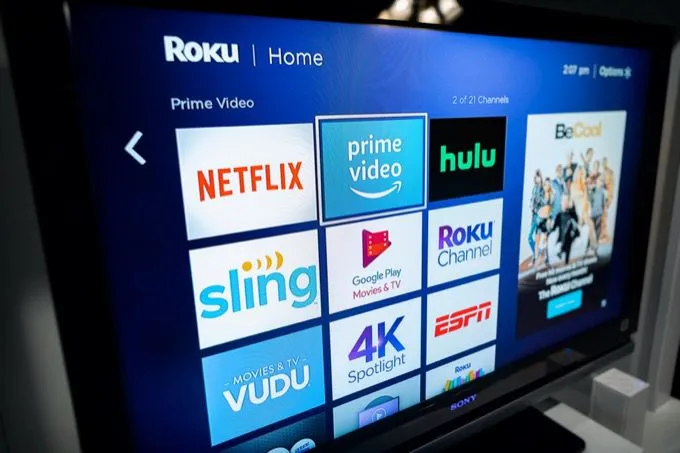Nhiều người mua thiết bị Roku TV và chỉ sử dụng nó như một cách để truyền nội dung trên thiết bị bằng điều khiển từ xa Roku đi kèm. Điều mà nhiều người không nhận ra là bạn cũng có thể truyền tới Roku TV từ PC hoặc thiết bị di động.
Tại sao phải mua một thiết bị truyền khác như Chromecast khi tính năng này đã được nhúng với thiết bị truyền trực tuyến Roku TV?
Trong bài viết này, chúng tôi sẽ hướng dẫn bạn những việc bạn cần làm để chuẩn bị Roku TV và cách truyền sang Roku TV bất kỳ thứ gì bạn thích. Tính năng này hoạt động trên máy tính để bàn, máy tính xách tay, máy tính bảng hoặc điện thoại thông minh.
Nội dung bài viết
Chuẩn bị TV Roku của bạn để truyền
Nếu bạn đã kết nối Roku TV với TV của mình, bạn đã sẵn sàng bắt đầu truyền ngay lập tức. Tuy nhiên, có một số điều bạn có thể làm để đảm bảo rằng bạn có thể truyền từ nhiều trang web và dịch vụ hơn.
- Đảm bảo rằng Roku TV của bạn được kết nối với mạng Wi-Fi gia đình của bạn.
- Thêm các dịch vụ bạn thường truyền dưới dạng các kênh Roku mới bằng menu Roku TV.
- Đảm bảo rằng PC hoặc thiết bị di động của bạn được kết nối với cùng một mạng Wi-Fi gia đình.
Thêm kênh không quan trọng đối với nhiều dịch vụ hỗ trợ truyền Roku TV, nhưng nó có thể kích hoạt các ứng dụng bổ sung trên điện thoại của bạn mà thông thường sẽ không hoạt động nếu không thêm kênh.
Cách truyền tới Roku TV từ máy tính của bạn
Bạn có một số tùy chọn nếu muốn truyền tới Roku TV từ máy tính của mình.
Truyền tới Roku TV của bạn hoạt động gần giống như cách bạn truyền tới Chromecast. Bạn sẽ sử dụng cùng một biểu tượng truyền, nhưng chọn một thiết bị khác từ danh sách truyền.
Điều này không tự động hoạt động ở mọi nơi như với Chromecast. Ví dụ: nếu bạn đang sử dụng trình duyệt Chrome và chọn Dàn diễn viên từ menu, bạn sẽ thấy rằng Roku TV được liệt kê nhưng chưa được bật.

Điều này là do Roku TV không được hỗ trợ bởi mọi trang web phát trực tuyến video ngoài đó. Đối với hầu hết các phần, nếu bạn sử dụng các dịch vụ có kênh trên Roku TV, bạn cũng có thể truyền từ trang web của nó.
Ví dụ: nếu bạn sử dụng YouTube TV hoặc Youtube và chọn biểu tượng truyền được hiển thị trên video, bạn sẽ thấy Roku TV được liệt kê và hoạt động như một thiết bị khả dụng để truyền tới.

Chỉ cần chọn thiết bị Roku TV mà bạn muốn truyền đến và video sẽ bắt đầu hiển thị ở đó.
Cách phản chiếu màn hình máy tính của bạn với Roku TV
Một tùy chọn khác mà bạn có là phản chiếu màn hình máy tính với thiết bị Roku TV. Điều này có thể thực hiện được nhờ giao thức Miracast được hỗ trợ bởi cả máy tính Windows và Roku TV.
Ghi chú: Điều này chỉ hoạt động trên máy tính Windows, không phải Mac hoặc Linux.
Để thực hiện việc này, hãy chọn biểu tượng thông báo ở góc dưới bên phải của máy tính Windows 10.

Lựa chọn Dự án từ danh sách các biểu tượng. Trên danh sách các định hướng dự án, hãy chọn Kết nối với màn hình không dây ở dưới cùng.

Thiết bị Roku TV về cơ bản chuyển đổi chiếc TV được kết nối với nó thành một màn hình không dây hỗ trợ Miracast.
Chọn thiết bị Roku TV từ danh sách các tùy chọn.

Bây giờ TV của bạn sẽ hiển thị màn hình máy tính của bạn. Đây là một cách tuyệt vời để trình diễn hoặc thuyết trình cho những người khác đang ở trong phòng nhưng không thể nhìn thấy màn hình máy tính của bạn.
Cách truyền tới Roku TV từ thiết bị di động của bạn
Bạn cũng có thể truyền tới thiết bị Roku TV từ điện thoại thông minh hoặc máy tính bảng của mình. Nó thực sự hoạt động tốt hơn từ điện thoại di động của bạn.
Trên các trang web hoặc ứng dụng phát video hỗ trợ truyền trực tuyến tới Roku TV, bất cứ khi nào bạn nhấn vào biểu tượng truyền, bạn sẽ thấy thiết bị Roku TV được liệt kê trong danh sách các thiết bị truyền hiện có.

Tuy nhiên, trên bất kỳ ứng dụng, dịch vụ hoặc trang web nào không hỗ trợ phát trực tuyến tới Roku TV, bạn sẽ nhận thấy rằng thiết bị phát trực tuyến Roku TV của mình không được liệt kê.

Điều đó không có nghĩa là bạn không gặp may. Ví dụ: khi bạn cố gắng truyền từ ứng dụng Spotify của mình, bạn sẽ nhận thấy rằng Roku TV không có trong danh sách thiết bị phát trực tuyến.
Tuy nhiên, nếu bạn cài đặt ứng dụng Roku, bạn có thể thêm kênh Spotify và truyền sẽ hoạt động. Để làm điều này, hãy chọn Kênh truyền hình ở cuối trang chính. Lựa chọn Cửa hàng kênh và duyệt Âm nhạc & Podcast. Lựa chọn Thêm vào bên cạnh Spotify.

Sau khi bạn khởi chạy ứng dụng Spotify, tài khoản Spotify của bạn sẽ hiển thị trên Roku TV và bạn có thể sử dụng điều khiển từ xa di động để chọn, phát và điều khiển nhạc của mình.
Bạn cũng có thể sử dụng ứng dụng để truyền phương tiện từ thiết bị di động của mình tới Roku TV, bao gồm nhạc, ảnh và video.

Nhưng những trang web video không hỗ trợ truyền Roku TV thì sao? Không giống như trên máy tính để bàn, bạn thực sự có một giải pháp để vẫn truyền những video đó tới Roku TV từ thiết bị di động của mình. Chúng tôi sẽ đề cập đến cách giải quyết đó bên dưới.
Cách truyền video không được hỗ trợ sang Roku TV
Nếu bạn muốn truyền video từ bất kỳ trang web hoặc dịch vụ phát trực tuyến nào từ thiết bị di động của mình, có một ứng dụng có tên Web Video Cast sẽ cho phép bạn làm điều đó.
Web Video Cast khả dụng cho điện thoại và máy tính bảng Android cũng như các thiết bị của Apple.
Đây là cách nó hoạt động. Sau khi cài đặt, bạn có thể mở ứng dụng và sử dụng trình duyệt tích hợp để truy cập trang web lưu trữ video mà bạn muốn phát.
Khi bạn nhấn vào video để mở nó, Web Video Cast sẽ hỏi bạn muốn truyền luồng video ở đâu. Chọn Liên kết biểu tượng truyền để chọn thiết bị của bạn.

Bạn có thể không thấy thiết bị Roku TV của mình được bao gồm trong lần đầu tiên thực hiện việc này. Để thêm nó, chỉ cần nhấn vào biểu tượng bánh răng ở góc trên bên phải của danh sách và bạn sẽ thấy danh sách các thiết bị được hỗ trợ. Cuộn xuống thiết bị Roku, chọn hộp kiểm ở bên phải, sau đó chọn Xong.
Giờ đây, bạn sẽ thấy các thiết bị Roku có sẵn trong danh sách các thiết bị mà bạn có thể truyền tới. Nếu cách này không hiệu quả, bạn có thể cần phải tra cứu địa chỉ IP Roku bằng bộ định tuyến của mình.
Khi bạn chọn thiết bị Roku, Web Video Cast sẽ truyền trực tuyến đến Roku TV của bạn. Điều này hoạt động ngay cả khi dịch vụ video bên dưới không hỗ trợ truyền tới Roku!